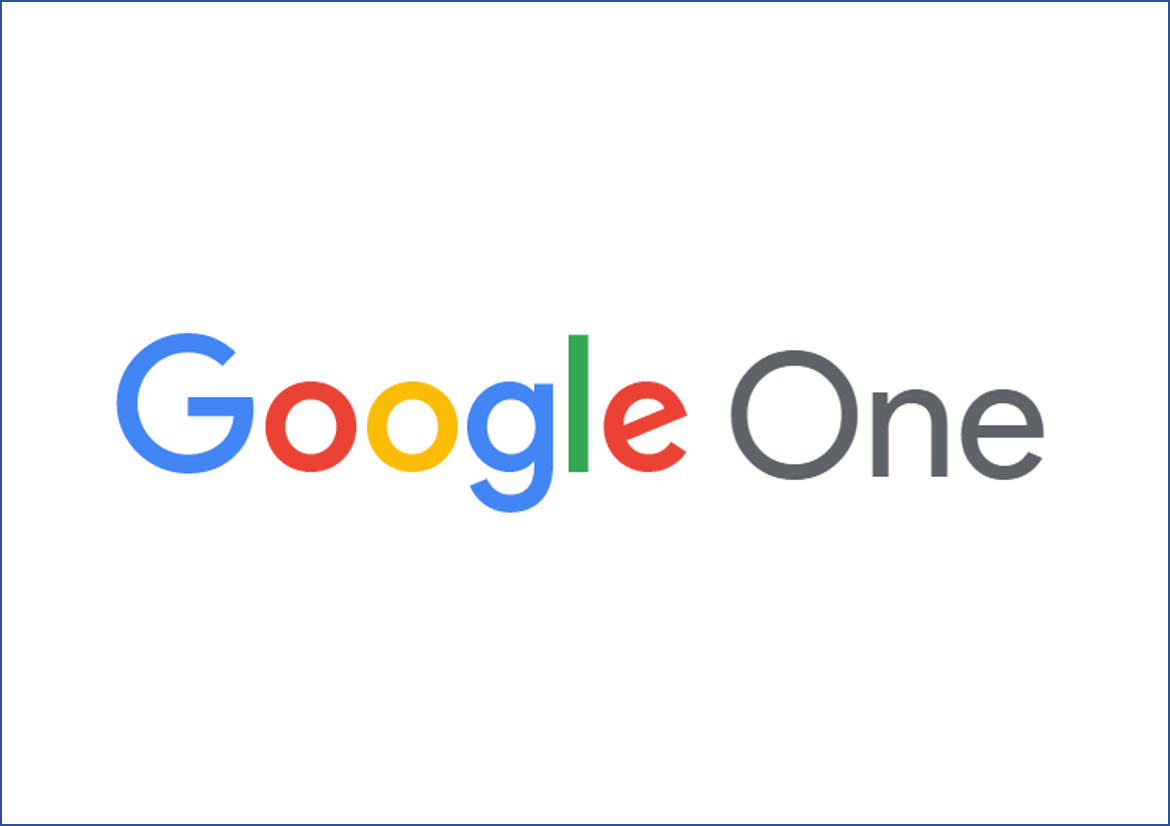
こんにちは、こうせつです。他のライターのみなさんがドローンやXiaomiグッズなど、連載記事を執筆されています。私も何か、と長考した結果、2021年に各種Googleサービスを使うならこんな使い方でどう?ということを連載にします。今回はその1回目として「Google One」を取り上げます。
2021年6月1日からこれまで無制限であったGoogleフォトの写真保存容量を Googleドライブ(Google One)のストレージにカウントすると発表しました。Google無料ストレージは15GB。Googleフォト以外にも、GoogleドライブやGmailが含まれるので、Googleフォトとして保存できる容量は実際にはもっと少なくなりますね。15GBだと足りない!という人は有料サービス「Google One」をサクッと契約して、Googleドライブの容量を増やしましょう。
目次
1.Google Oneのメリット・デメリット
Google One のメリットとデメリットを簡潔に3つずつ挙げます。
メリット
●月額250円からで 15GB を 150GB に保存容量を増やせる
●データが Google のクラウド上にある安心感が得られる
●解約してもデータは消えない
デメリット
●どちらにしてもお金がかかる(ただし、アンケートに答えれば…?)
●オンラインにしないとデータが取り出せない
●契約は自動更新で日割り計算なし
2.Google Oneの料金体系と利用方法
Google Oneの料金体系は以下の通りです。
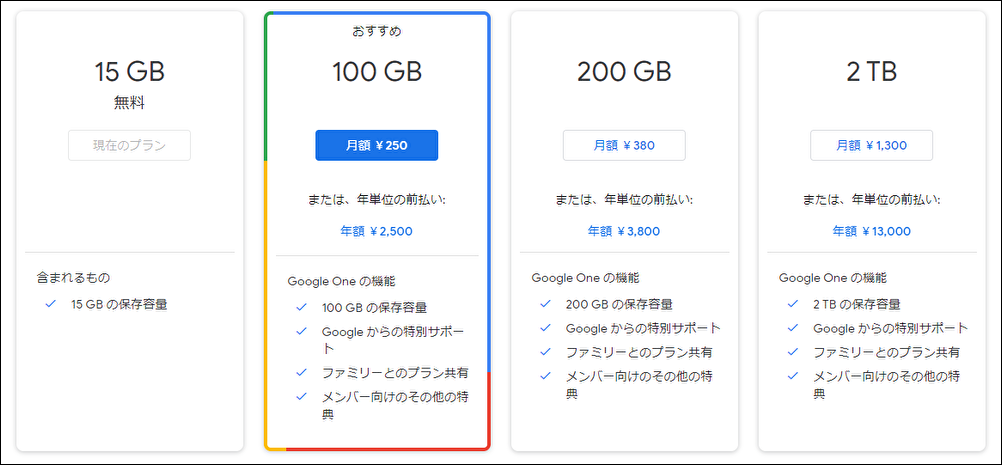
| 容量 | 月額 | 年額 |
| 15GB | 無料 | 無料 |
| 100GB | 250円 | 2,500円 |
| 200GB | 380円 | 3,800円 |
| 2TB | 1,300円 | 13,000円 |
| 10TB | 6,500円 | – |
| 20TB | 13,000円 | – |
| 30TB | 19,500円 | – |
100GB・200GB・2TBの契約の場合、年単位で前払いすると安くなります。10ヶ月分の契約で1年分の契約ができますね。10TB以上は以前、倍の料金でしたがいつの間にか安くなっていました。
料金の支払いについては、アプリストアでの課金になります。クレジットカード、コンビニなどで販売されているGoogleプリペイドカード、docomoやauなどのキャリア決済に対応しています。
バックアップの利用方法
Google One にデータを保存する方法はいくつかあります。メジャーなところでは
●Googleフォトからの自動保存
●手動での保存
●バックアップと同期 をインストール(Win/Mac)
●自動バックアップ(スマホ)
などがあります。
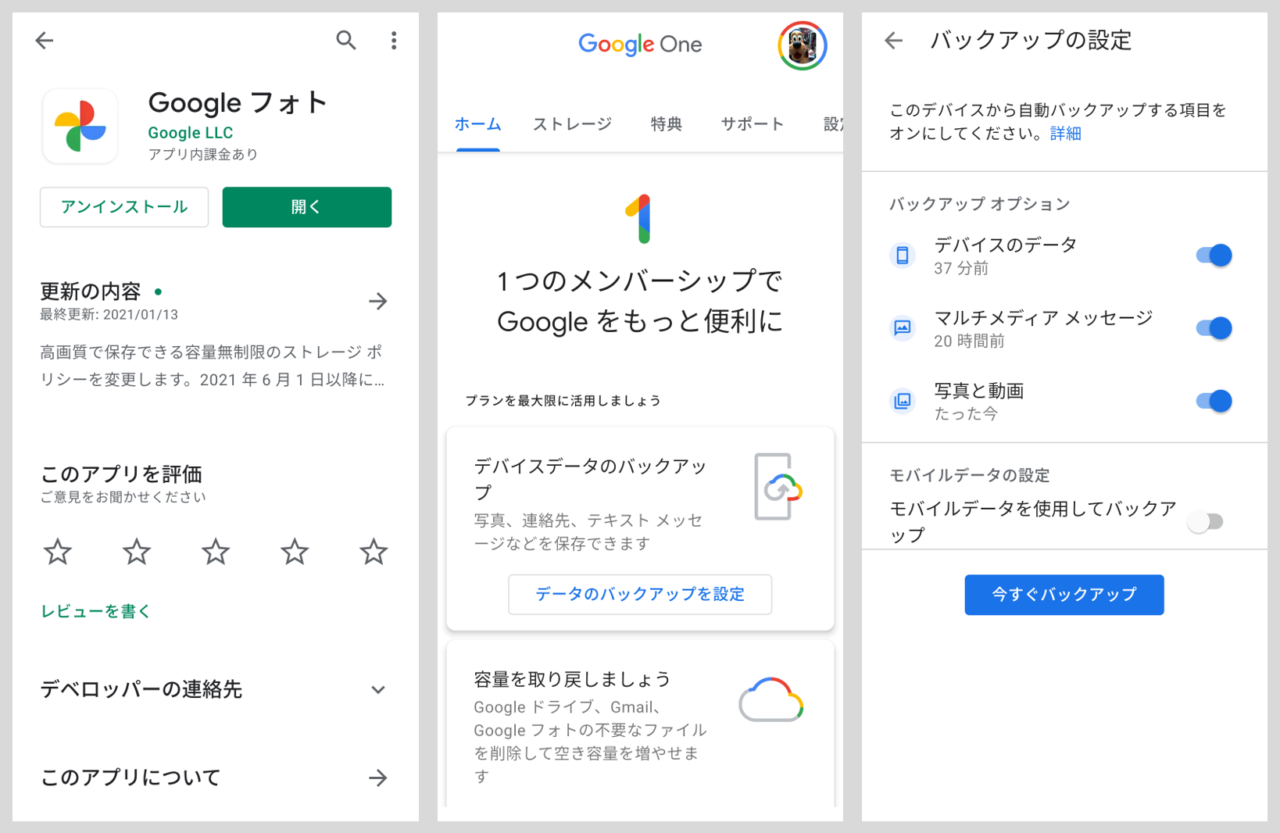
(左)playストアのGoogleフォトダウンロードページ (中央)GoogleOneアプリ起動画面 (左)バックアップの設定画面
スマートフォンの場合はGoogle Oneのアプリをインストールされているかチェックしましょう。インストールされていない場合はここ(Android、iOS)からダウンロードできます。
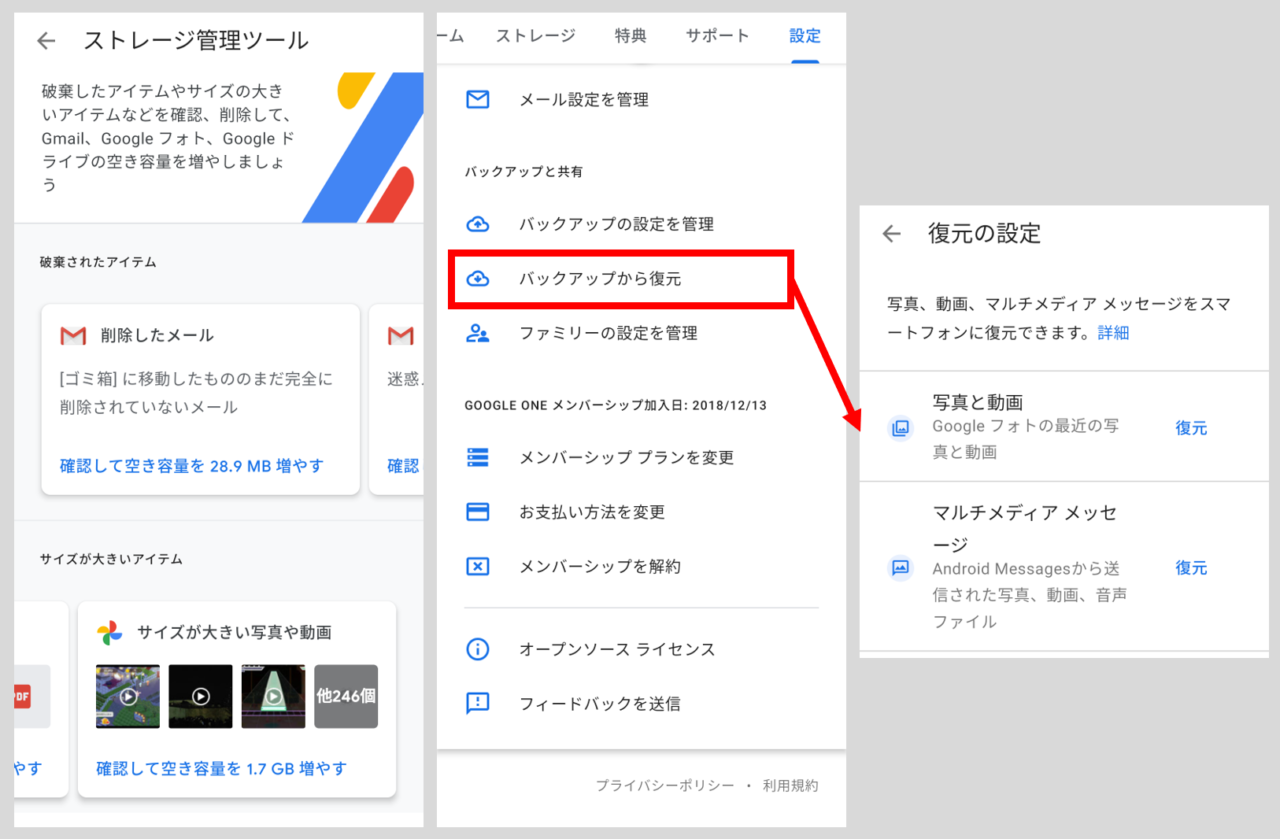
15GBまでの無料プランの場合でもインストールしておくと、Googleドライブ全体容量のチェックや空き容量の確保にも使えるので便利。また、機種変更後にGoogleフォトにアップした写真や動画、ショートメッセージなども復元してくれます。
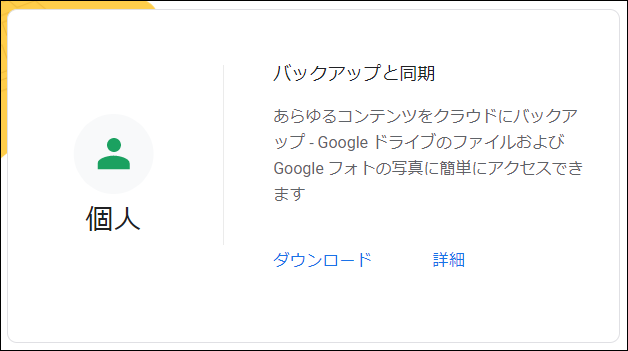
バックアップと同期、はパソコンのファイルをGoogleドライブにバックアップ、Googleドライブのファイルをパソコンと同期できるサービスです。ここからインストールして、手順通りに進むとバックアップや同期ができるようになります。
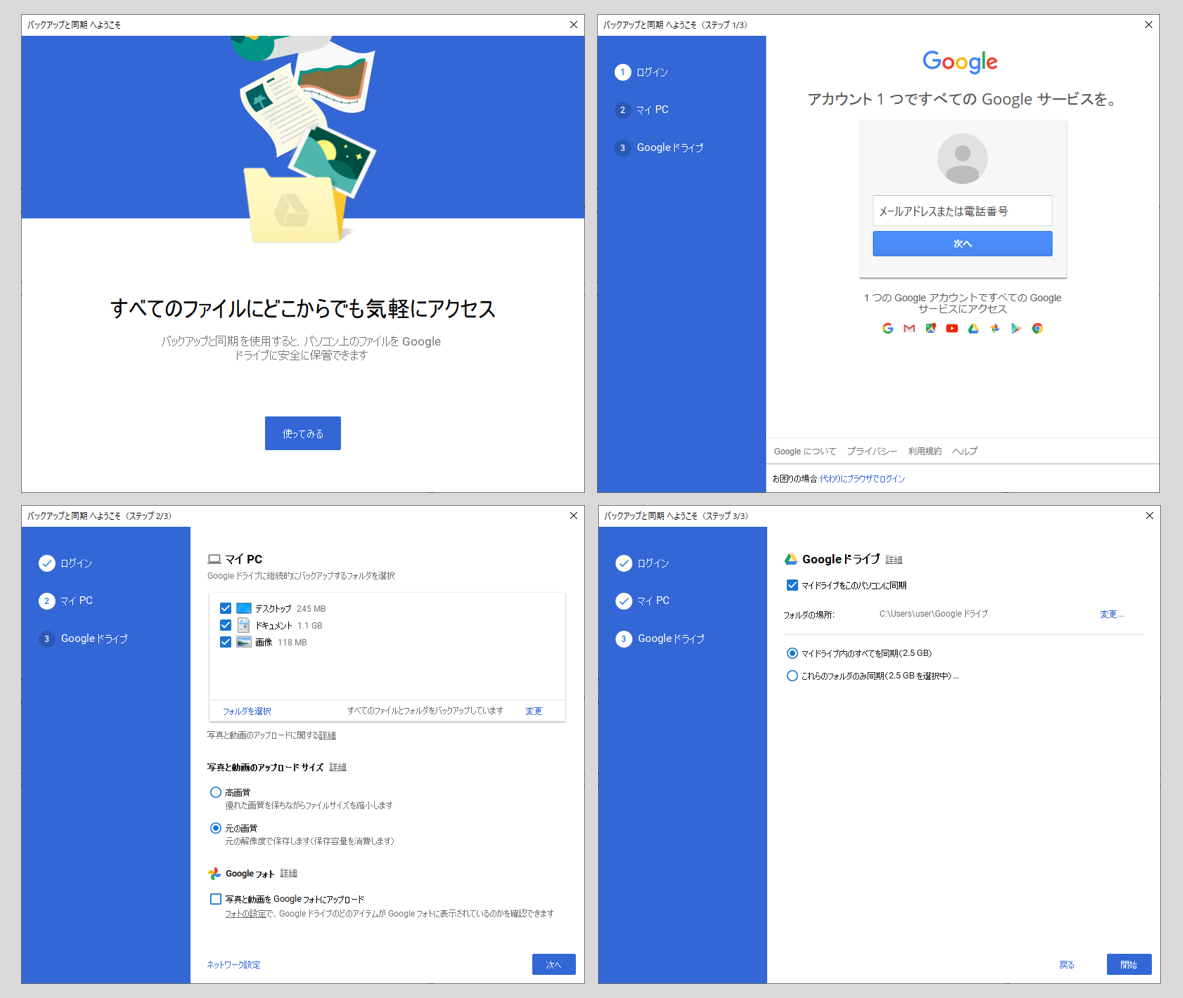
手順 1.(左上) インストール直後の画面→ 2.(右上) Googleのアカウントを入力 → 3.(左下)バックアップするパソコンのフォルダを選択 → 4.(右下)同期するGoogleドライブのフォルダを選択 ※クリックで拡大します
設定自体に特に難しいものはありません。上の画像のとおり操作すれば設定完了です。Androidスマホのようにパソコン上の画像と動画をGoogleフォトに自動アップロードすることも可能です。
Google Oneのサービスには、保存容量のアップグレード以外にも
●Google からの特別サポート:電話・チャット・メールでGoogleサービス全般のサポートが受けられる
●ファミリーとのプラン共有:最大5人のファミリーとデータ容量を共有できる
●メンバー向けのその他の特典:YouTubeプレミアム3ヶ月無料など
が含まれています。
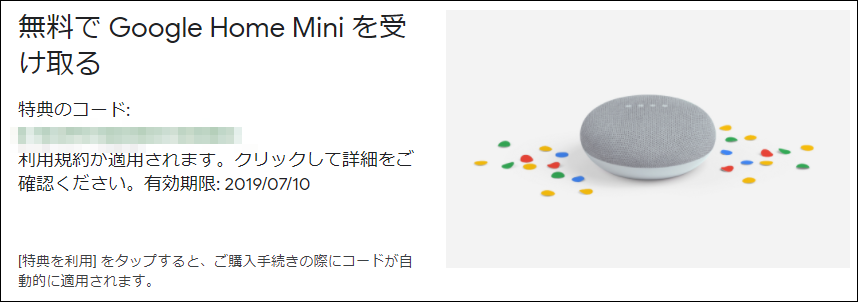
ちなみに私は2018年からGoogle Oneの有料プラン(100GB)を契約しているのですが、2019年6月ごろにいきなり「Google Home Mini 無料プレゼント」のお知らせが来たのでびっくりしました。最初は詐欺じゃないか?とも疑ったのですが、Google One の特典ページやアプリにも表示されていたので正規特典でした。申し込みしたところ、普通に届いたため、子供が生まれたばかりの友人宅にプレゼントとして贈りました。
さすがにその後、同じような特典はありませんが、またあるといいな?と心待ちにしています。
保存容量が超過したらどうなる?
Google One(Googleドライブ)の保存容量は無料なら15GB、有料プランは100GBで250円/月 から、というのは先述の通りです。ちなみに有料プランから無料プランに切り替える場合、15GBを超えたデータはどうなるのか?を調べてみたところ
●15GBを超えた分がいきなり消去されることはない
●保存済みのダウンロードも可能
●ただし、新規でのアップロードやデータ保存はできない
ということがわかりました(2021年1月時点)。Googleという大企業にしては(?)、優しくて安心できる提供サービスですね。
3.Google Oneの裏技
Google Oneを使う上でのちょっとした裏技を紹介します。
「Shift + Z」でショートカットの作成
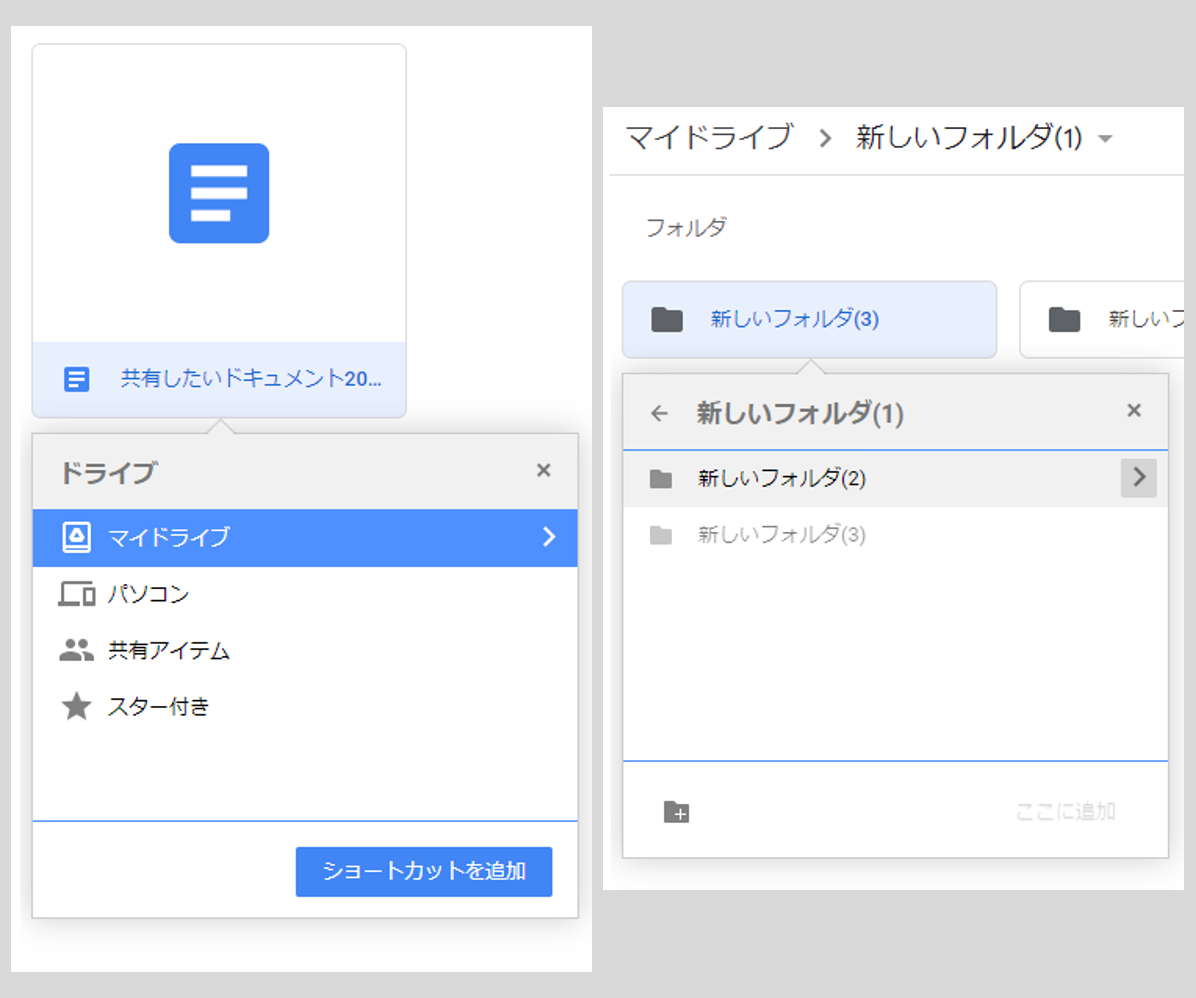
初っ端から大した裏技じゃなくて恐縮です。ブラウザ上のGoogleドライブで「SHIFT + Z」を押すと、ショートカットが作成できます。ファイルだけでなくフォルダのショートカットも作れます。小技ですが覚えておくと便利です。
Googleアンケートモニターで月額料金を軽減
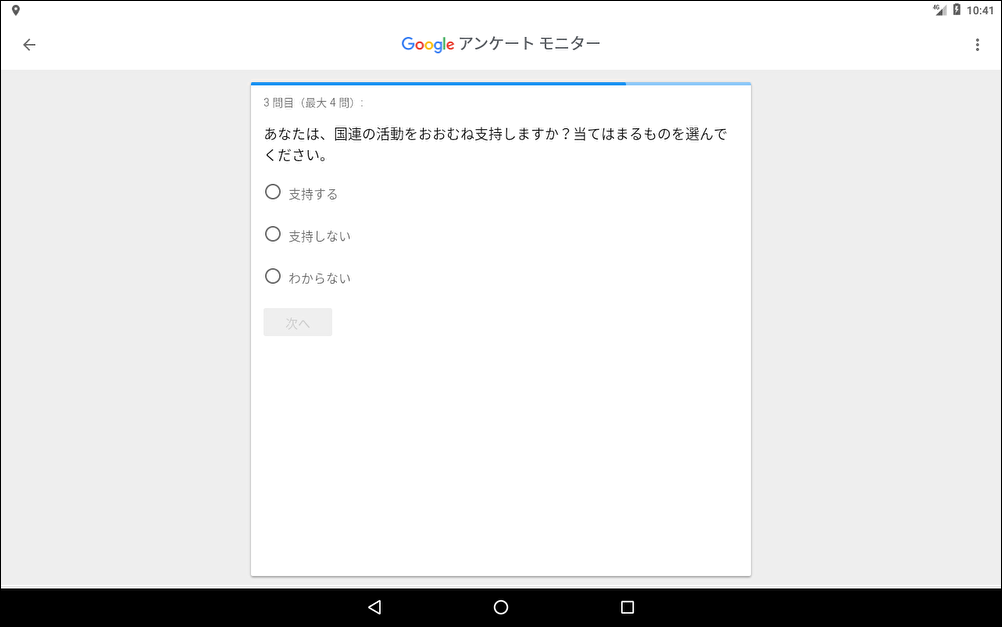
Google One の月額料金をちょっとでも軽減するために、Googleアンケートモニターの質問に答える、というのはいかがでしょうか?Googleアンケートモニターから届く簡単な質問に答えるだけで、Google Play クレジットがちょっとだけもらえます。Androidの方はこちらからアプリをインストールしましょう。
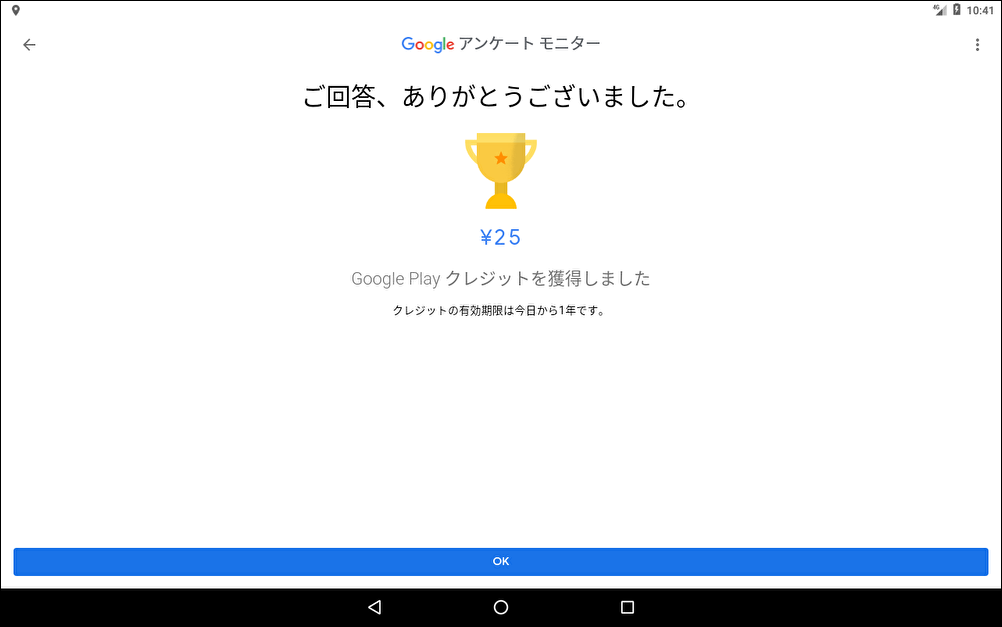
質問は「次のうち、どこに買い物に行ったか?どういう支払いをしたか?」というものや「最終学歴は?」、「子どもが居る世帯か?」、「世帯収入は?」というちょっとプライベートな質問までいろいろ聞かれます。私の場合は1週間に1~2回の質問で、1回あたり10円~50円程度がGoogle Play クレジットにチャージされます。
塵も積もれば山となる、ではありませんが数十円でも回数を重ねれば、月額料金の足しにはなる、という感じです。Google に個人情報を教えるのはどうかな?と思ったこともあるのですが、そもそもたくさんのファイルを預けている状態で、Gmailにはたくさんのメールが蓄積されているので、これ以上心配しても無駄かな、と。Google Play クレジットはGoogle Oneの料金以外にもゲームの課金にも使えるので、情報の提供に抵抗がない人はぜひどうぞ。
4.まとめ
Googleフォトの無制限保存が終了し、Googleドライブにカウントされるのは2021年6月1日からの予定です。無駄なファイルを削除するなどの工夫も悪くありませんが、月250円で100GBにアップさせてみてはいかがでしょうか?




コメント